Windows10系统从网上下载一些压缩文件夹,安装完成后,发现没有安装解压软件,难道要从网上下载解压缩的软件吗?这要操作起来略显麻烦。其实我们可以使用win10自带解压缩文件功能,大部分新手不懂怎么使用,下面我们就来看看使用Windows10自带的解压功能解压文件的方法吧。
具体方法如下:
1、我们可以先在电脑上找到从网上下载的zip文件。
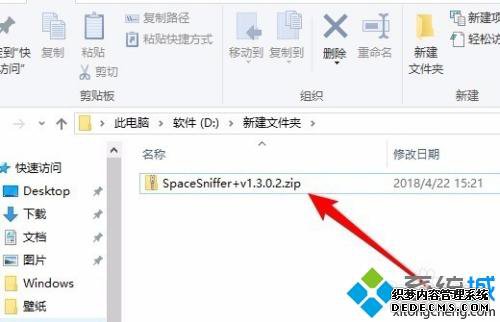
2、在Windows10系统下直接双击就可以打开zip文件夹,与打开其它的文件是一样的。
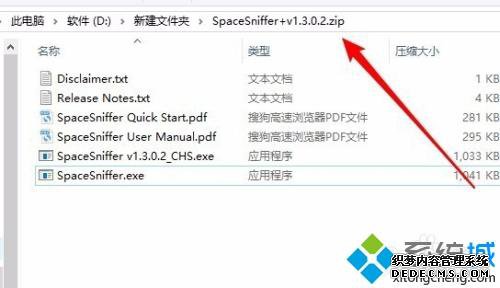
3、但是当我们双击需要的文件时,就会弹出一个压缩文件夹的窗口,可以点击“全部解压缩”按钮。
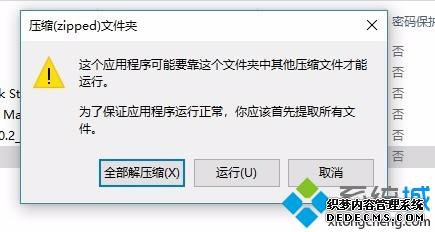
4、这时会弹出一个解压窗口,点击浏览按钮,可以选择要解压的文件夹。
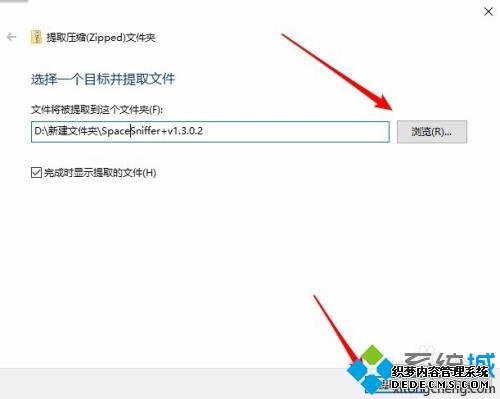
5、点击确定按钮后,就可以把当前的文件解压完成了。
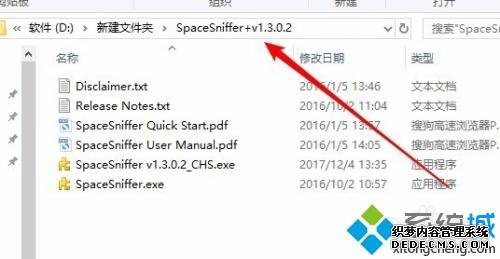
6、我们也可以先点击要解压的文件,然后窗口就会弹出一个“压缩的文件夹工具”菜单,点击“解压缩”选项卡。
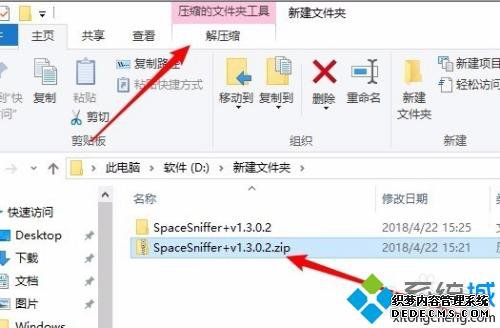
7、接着在打开功能区点击“全部解压缩”图标。
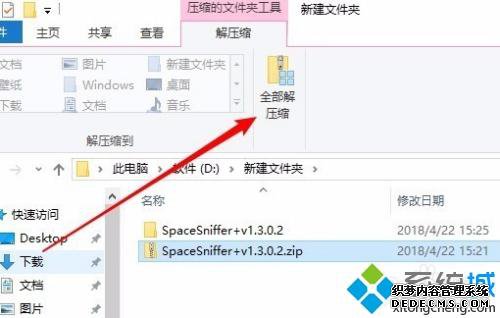
8、这时也会弹出“提取压缩文件夹”的窗口。
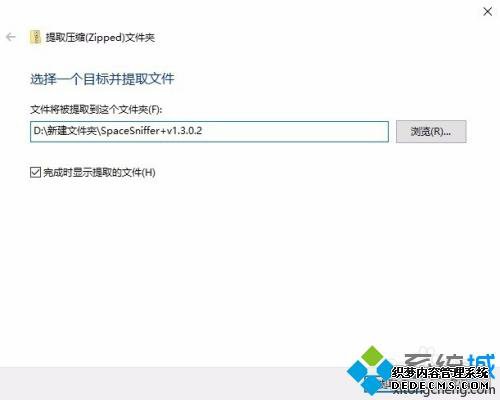
9、另外我们也可以右键点击要解压的文件,然后在弹出菜单中选择“全部解压缩”菜单项就可以了。
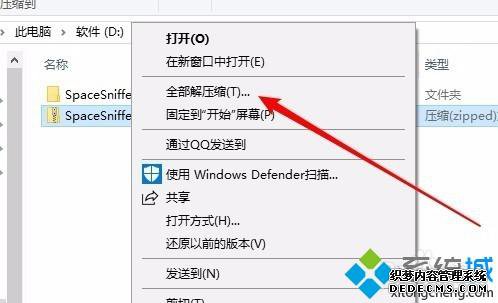
网上下载的rar或zip格式文件是无法直接打开,掌握此教程方法治好,大家可以直接使用win10自带的功能来解压软件。
------相关信息------



